Hvernig á að tengjast Wi-Fi á Samsung sjónvarpi

Þó að sjónvarp muni líklega virka vel án nettengingar ef þú ert með kapaláskrift, eru bandarískir notendur farnir að skipta yfir í nettengingu
Leiðbeiningar til að þurrka og endurstilla iPad með eða án iCloud lykilorðs
Efni
Þegar kemur að því að selja, gefa, laga vandamál er endurstilling á iPad fullkomið vopn. Það eyðir öllu innihaldi og endurheimtir iPad eins og hann kom. Hins vegar, meðan þú endurstillir verksmiðjuna, ættir þú að vera varkár þar sem þú getur ekki afturkallað hana.
Til að endurstilla iPad skaltu fara í Stillingar> Almennt> Endurstilla> Eyða öllu efni og stillingum.
En hvað gerir það að verkum að það er nauðsynlegt að endurstilla iPad?
Jæja, í þessari grein munum við útskýra ástæðurnar fyrir því að endurstilla iPad, hvernig á að endurstilla með eða án iCloud lykilorðs, mjúkri endurstillingu og þvinga endurræsingu iPad.
Lestu einnig: Nauðsynlegir eiginleikar nýjustu Apple iPadOS
Einnig hvað þú ættir að gera áður en þú endurstillir iPad.
Til að fá iPad þinn til að virka, ef þú hefur reynt allar mögulegar lagfæringar og ekkert virkað, gæti full endurstilling verið það sem þarf.
Þó að algengast sé að endurræsa tækið ef það gleymist, ætti að gera það áður en iPad er endurstillt. Ennfremur, ef endurræsing tækisins hjálpar ekki og þú stendur enn frammi fyrir því að iPad hrynur, frjósi, hægir á þér eða þekkir þig ekki, þá verður endurstilling á verksmiðju mikilvæg.
Að endurstilla tæki ásamt því að hreinsa vandamál sem valda því að iPad frýs eyðir einnig öllu sem er geymt á því. Þetta þýðir að það þurrkar töfluna hreint og framkvæmir því aðeins verksmiðjustillingu þegar það er nauðsynlegt.
Til viðbótar við þetta, ef þú ætlar að selja tækið þitt, eða gefa það vini, myndirðu aldrei vilja að neinn fengi aðgang að persónulegum eða fjárhagslegum upplýsingum þínum. Þess vegna, til að bjarga þér frá því að verða fórnarlamb persónuþjófnaðar, ættir þú að endurstilla iPad þinn.
Lestu einnig: Hvernig á að tengja Apple iPad við sjónvarp?
Hvernig á að endurstilla iPad þinn
Áður en þú endurstillir verksmiðju skaltu muna að taka öryggisafrit af öllum gögnum sem geymd eru á iPad. Þar sem endurstilling á verksmiðju mun eyða öllum gögnum ættirðu að taka öryggisafrit. Til að gera það geturðu annað hvort notað iCloud eða iTunes á iPad þínum.
Hvernig afritar iPad gögn
Til að endurheimta gögn í iCloud skaltu fara í Stillingar> iCloud öryggisafrit.
Gakktu úr skugga um að valkosturinn sé virkur. Til að fullnægja sjálfum þér geturðu smellt á Back Up Now valkostinn.
Afritaðu iPad með iTunes/Finder
Hins vegar, ef þú vilt taka öryggisafrit í iTunes skaltu tengja tækið við Windows/Mac vélarnar. Smelltu á iPad táknið efst í vinstra horninu á iTunes og taktu öryggisafrit.
Ef þú ert að nota macOS 10.15 Catalina í stað iTunes þarftu að ræsa Finder.
Fylgdu leiðbeiningunum á skjánum til að bæta tölvunni við traust tæki.
Smelltu á heiti tækis > dulkóðaðu öryggisafritið þitt (til viðbótaröryggis)
Bankaðu á Öryggisafrit núna.
Þegar þú hefur tekið öryggisafrit af öllum gögnum ertu nú tilbúinn til að endurstilla iPad þinn.
Lestu einnig: Hvernig á að taka upp Skype með hljóði á iPhone og iPad
Ef þú stendur frammi fyrir hraðavandamálum á iPad þínum eða stendur frammi fyrir vandamálum meðan þú keyrir forrit, þá ættir þú að prófa mjúka endurstillingu.
Mjúk endurstilla iPad er bara að endurræsa hann. Þetta gæti hljómað einfalt og barnalegt, en oft lagar það einfaldasta erfiðasta vandamálið. Einnig, þegar þú hefur gert mjúka endurstillingu, muntu ekki tapa neinum gögnum. Svo, til að endurstilla iPad skaltu fylgja skrefunum hér að neðan:
Það er það sem þú hefur framkvæmt mjúka endurstillingu á iPad. Reyndu nú að nota iPadinn þinn. Þú ættir ekki að standa frammi fyrir neinum vandamálum.
Ef iPadinn þinn svarar ekki og oft lendir þú í vandræðum með skjáfrystingu mun mjúk endurstilling ekki virka. Í slíku tilviki þarftu að þvinga endurræsingu iPad.
Þetta er bara önnur aðferð til að slökkva á iPad. Eins og mjúk endurstilling sem framkvæmir kraft, mun endurræsingin ekki eyða neinum gögnum.
Til að endurstilla iPad með heimahnappi - haltu inni Power og Home hnappinum saman þar til iPad endurræsir. Síðan, þegar þú sérð Apple lógóið, slepptu báðum lyklunum.
Til að endurstilla iPad án heimahnapps - Ýttu á og slepptu hljóðstyrkstakkanum hratt.
Ýttu nú á hljóðstyrkshnappinn og slepptu honum strax.
Ýttu síðan á og haltu rofanum inni þar til tækið endurræsir sig.
Jafnvel eftir þvinguð endurræsingu og mjúka endurstillingu ef þú átt enn í vandræðum með iPad þinn, þá ertu eftir með aðeins eina aðferð, þ.e. að endurstilla iPad.
Ólíkt mjúkri endurstillingu og þvingunarendurræsingu mun verksmiðjuendurstilling iPad eyða öllum gögnum varanlega. Þess vegna er nauðsynlegt að taka öryggisafrit af öllum mikilvægum gögnum. Fyrir þetta geturðu notað iTunes eða iCloud. Þegar þú hefur tekið öryggisafrit af gögnum skaltu fylgja skrefunum hér að neðan:
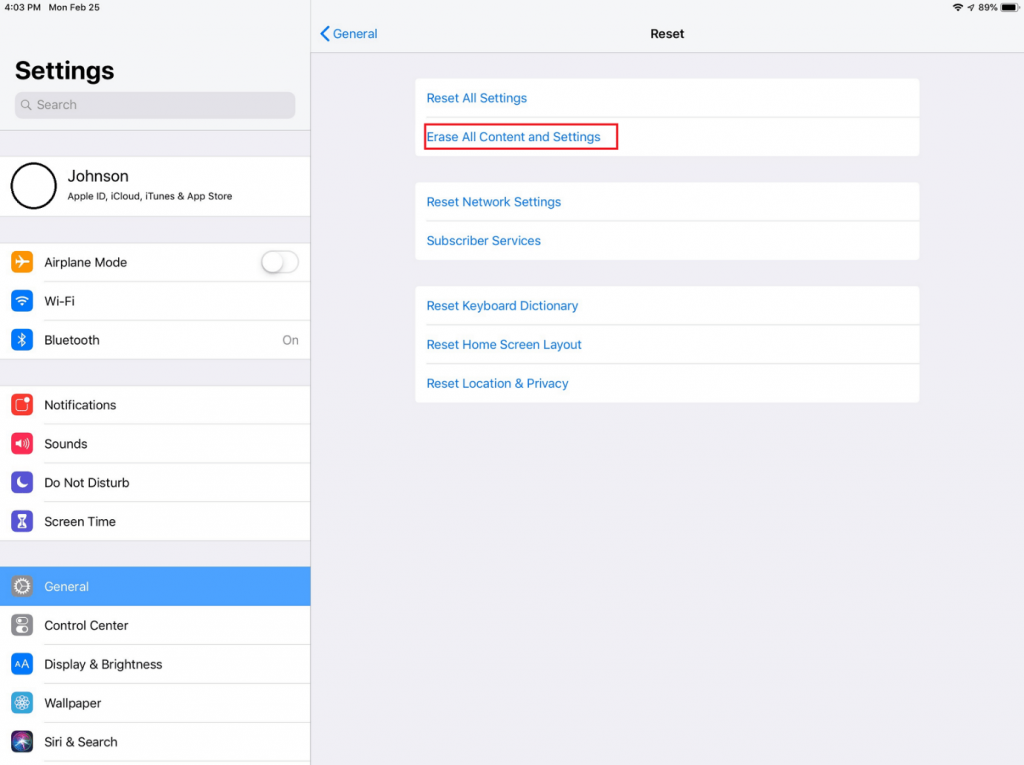
Hvað ef þú ert ekki með lykilinn til að opna tækið?
Apple aðgangskóði er lykillinn sem hjálpar til við að opna iPad og önnur Apple tæki. Ef þú gleymir geturðu endurstillt, en ef þú slærð inn rangt lykilorð nokkrum sinnum muntu ekki geta endurstillt verksmiðjuna. Í slíku tilviki geturðu fjarlægt aðgangskóða í gegnum endurheimtarham.
Til að fara í bataham og fjarlægja lykilorð til að endurstilla iPad, fylgdu skrefunum hér að neðan:
Það er um það bil, á þennan hátt án aðgangskóða geturðu endurstillt iPad þinn.
Hvernig á að endurstilla iPad án iCloud lykilorðs í gegnum iTunes
Þessi aðferð mun virka ef þú hefur samstillt iPad við iTunes.
Það er það sem þú hefur endurstillt iPad með góðum árangri.
Hvernig á að endurstilla iPad án iCloud lykilorðs með því að nota Find iPhone
Ef þú hefur keypt notaðan iPad og fyrri eigandinn gleymdi að skrá þig út úr iCloud geturðu samt endurstillt iPad í gegnum Find iPhone.
Athugið: Þetta skref mun aðeins virka ef þú getur náð í fyrrverandi eiganda.
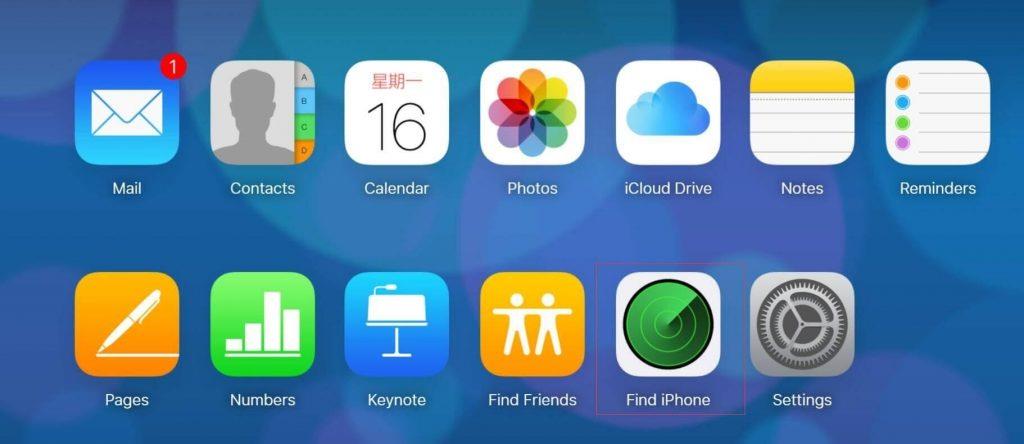
Þetta snýst allt um hvernig á að endurstilla iPad með og án iCloud lykilorðs.
Mismunandi gerðir af verksmiðjuendurstilla í iPad
Að auki, mjúk endurstilla, þvinga endurræsingu, endurræsa verksmiðju, það eru aðrir kostir til að endurstilla iPad. Þú getur fundið allt þetta undir Stillingar appinu.
Slökkva - Finnst neðst í Stillingar appinu, þetta hjálpar til við að slökkva á iPad.
Endurstilla allar stillingar - Eins og nafnið útskýrir, endurheimtir þessi valkostur iPad stillingar í sjálfgefnar án þess að eyða neinum gögnum. Stillingar > Almennar > Núllstilla.
Eftirfarandi þrír endurstillingarvalkostir eru að finna í Stillingar > Almennt > Núllstilla fyrir ofan Slökkva.
Endurstilla staðsetningar og friðhelgi einkalífsins - þurrkar út öll staðsetningargögn
Endurstilla útlit heimaskjás – endurstillir forrit sem þú ert með á heimaskjánum
Endurstilla lyklaborðsorðabók – eyðir öllum vistuðum orðum og óskum
Endurstilla netstillingar – fjarlægir öll vistuð Wi-Fi lykilorð
Með því að nota þessi einföldu skref og þessa ítarlegu handbók geturðu auðveldlega endurstillt iPad þinn í verksmiðjustillingar. Ekki bara þetta ef þú hefur gleymt, iCloud lykilorð þá að þessum skrefum mun hjálpa til við að endurstilla iPad.
Við vonum að þér finnist upplýsingarnar gagnlegar og gagnlegar. Deildu athugasemdum þínum í hlutanum hér að neðan og deildu greininni með einhverjum sem á í vandræðum og þarf að endurstilla iPad.
Þó að sjónvarp muni líklega virka vel án nettengingar ef þú ert með kapaláskrift, eru bandarískir notendur farnir að skipta yfir í nettengingu
Eins og í hinum raunverulega heimi mun sköpunarverkið þitt í Sims 4 á endanum eldast og deyja. Simsar eldast náttúrulega í gegnum sjö lífsstig: Barn, Smábarn, Barn, Unglingur,
Obsidian er með margar viðbætur sem gera þér kleift að forsníða glósurnar þínar og nota línurit og myndir til að gera þær þýðingarmeiri. Þó að sniðmöguleikar séu takmarkaðir,
„Baldur's Gate 3“ (BG3) er grípandi hlutverkaleikur (RPG) innblásinn af Dungeons and Dragons. Þetta er umfangsmikill leikur sem felur í sér óteljandi hliðarverkefni
Með útgáfu Legend of Zelda: Tears of the Kingdom geta aðdáendur komist inn í anda leiksins með besta HD veggfóðurinu. Meðan þú gætir notað
https://www.youtube.com/watch?v=LKqi1dlG8IM Margir spyrja, hvað heitir þetta lag? Spurningin hefur verið til síðan tónlist hófst. Þú heyrir eitthvað sem þú
Hisense sjónvörp hafa verið að ná vinsældum sem ágætis fjárhagsáætlun fyrir frábær myndgæði og nútíma snjalleiginleika. En það er líka falið
Ef þú notar Viber reglulega gætirðu viljað athuga hvort einhverjum hafi líkað við skilaboð. Kannski skrifaðir þú eitthvað til að fá vin þinn til að hlæja, eða vilt bara
Ef þú átt Apple tæki hefurðu eflaust fengið óumbeðin skilaboð. Þetta gæti hafa verið frá fólki sem þú þekkir sem þú vilt ekki að sendi þér
TikTok hefur vald til að skjóta fyrirtækinu þínu eða feril og taka þig frá núlli í hetju á skömmum tíma, sem er ótrúlegt. Áður fyrr þurftu menn að hoppa








